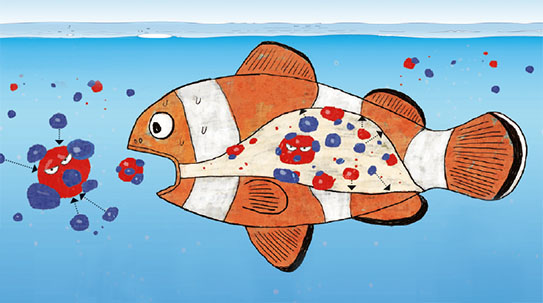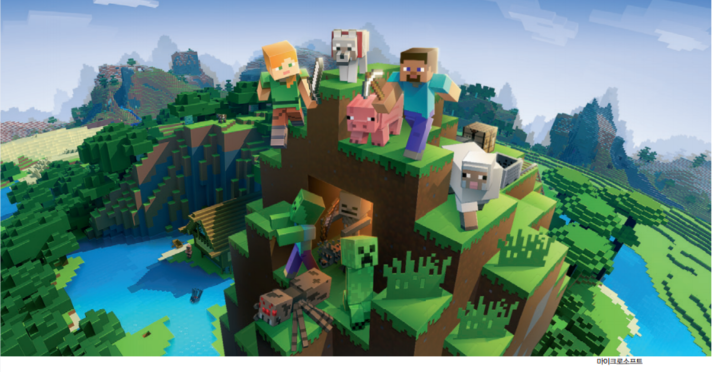
마인크래프트에서 건축은 많은 플레이어들이 즐겨하는 활동이에요. 코딩을 활용하여 건축하면 거대한 건축물을 빠르게 만들 뿐만 아니라 다양한 도형 모양으로 만들 수도 있답니다. 이번 시간에는 서울의 랜드마크 N서울타워를 만들어 볼게요.
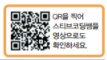
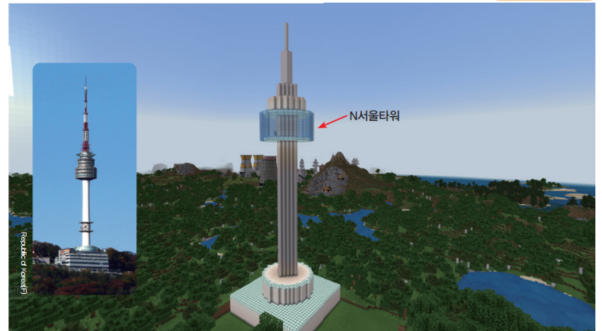
첫 번째 바닥 부분 건축하기
마인크래프트에서 평면 월드를 생성하고 좌표 보기( )를 켜 주세요. N서울타워 바닥을 직육면체와 원기둥 형태로 만들어 볼게요.
)를 켜 주세요. N서울타워 바닥을 직육면체와 원기둥 형태로 만들어 볼게요.
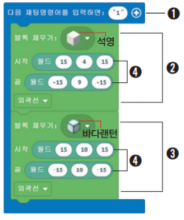
➊ 코드 작성기에서 채팅명령어를 ‘1’로 약속하세요.
➋ ‘블록 채우기’ 명령블록을 가져와 연결한 뒤 블록을 ‘석영’으로 선택하고 ‘외곽선’ 옵션으로 바꾸세요. 외곽선 옵션을 선택하면 안쪽에는 블록이 채워지지 않아요.
➌ ‘블록 채우기’ 명령블록을 추가한 뒤 블록을 ‘바다랜턴’으로 선택하고 ‘외곽선’ 옵션으로 바꾸세요.
➍ ‘위치’ 카테고리에서 ‘월드좌표’ 명령블록을 가져와 화면과 같이 연결한 뒤 좌표를 입력하세요. 쌤은 건축물의 중심을 월드좌표(0, 4, 0)으로 정하고 좌표를 작성했어요.
➎ Alt+Tab을 눌러 마인크래프트로 돌아가 채팅명령어 ‘1’을 실행하세요. 플레이어가 건축물에 갇히지 않도록 월드좌표(0, 4, 0)으로부터 충분한 거리를 두고 실행하는 것이 좋아요.
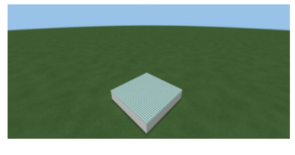
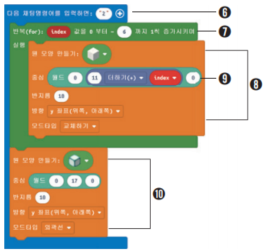
➏ 코드 작성기에서 채팅명령어를 ‘2’로 약속하세요.
➐ ‘반복’ 명령블록을 가져와 index값을 6으로 바꾸세요. index라는 변수가 0부터 6까지 바뀌면서 명령을 6번 반복하도록 만들었어요.
➑ 고급-모양 카테고리에서 ‘원 모양 만들기’를 가져온 뒤 블록은 석영, 반지름은 10, 방향은 y좌표으로 바꾸세요.
➒ 중심 좌표는 월드좌표로 한 뒤 화면과 같이 바꾸세요. 변수 index는 변수 카테고리에서 가져올 수 있어요. y좌푯값이 11인 곳에서부터 원기둥이 만들어져요.
➓ ‘원 모양 만들기’를 가져온 뒤 블록은 바다랜턴, 반지름은 10, 방향은 y좌표, 모드타입은 외곽선으로 바꾸세요. 중심 좌표는 월드좌표(0, 17, 0)으로 바꾸세요.
⑪ Alt+Tab을 눌러 마인크래프트로 돌아가 채팅명령어 ‘2’를 실행하세요.

잠깐! ‘원 모양 만들기’ 명령블록에 대해 자세히 알려주세요.
마인크래프트의 블록들은 정육면체 모양이라 원을 표현하기 어려워요. 하지만 ‘원 모양 만들기’ 명령을 쓰면 원을 간단하게 표현할 수 있어요. 크기를 결정하는 반지름과 위치를 결정하는 중심 좌표, 원이 바라보는 방향, 그리고 블록을 채우는 방식인 모드타입 옵션을 활용해야 한답니다.
두 번째 관람 기둥 건축하기
‘원 모양 만들기’ 명령을 이용해서 N서울타워의 관람 기둥을 만들어 봐요. 반지름을 바꿔 건축하여 자연스러운 형태가 되도록 해볼게요.
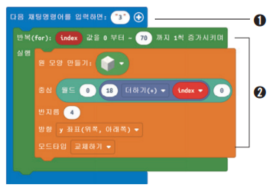
➊ 채팅명령어를 ‘3’으로 약속하세요.
➋ ‘원 모양 만들기’를 가져온 뒤 블록은 석영, 반지름은 4, 방향은 y좌표으로 바꾸세요. 중심 좌표와 index값을 화면과 같이 바꾸세요. y좌푯값이 18인 곳부터 원기둥이 만들어져요.
➌ Alt+Tab을 눌러 마인크래프트로 돌아가 채팅명령어 ‘3’을 실행하세요.
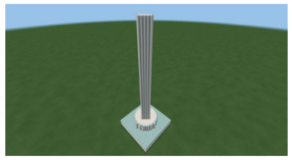
➍ 채팅명령어를 ‘4’로 약속하세요.
➎ ‘원 모양 만들기’를 가져온 뒤 블록은 바다랜턴, 반지름은 9, 방향은 y좌표으로 바꾸세요. 중심 좌표는 월드좌표 (0, 69, 0)으로 바꾸세요.
➏ ‘반복’ 명령블록을 가져와 index값을 9로 바꾸세요. ‘원 모양 만들기’를 가져온 뒤 블록은 ‘밝은 파란색 스테인드글라스’, 반지름은 10, 방향은 y좌표, 모드타입은 외곽선으로 바꾸세요. 중심 좌표는 화면과 같이 바꾸세요. y좌푯값이 69인 곳에서부터 원기둥이 만들어져요.
➐ ‘원 모양 만들기’를 가져온 뒤 블록은 바다랜턴, 반지름은 9, 방향은 y좌표로 바꾸세요. 중심 좌표는 월드좌표 (0, 78, 0)으로 바꾸세요.
➑ Alt+Tab을 눌러 마인크래프트로 돌아가 채팅명령어 ‘4’를 실행하세요.
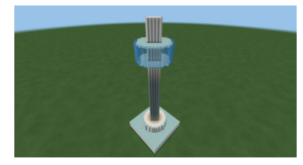
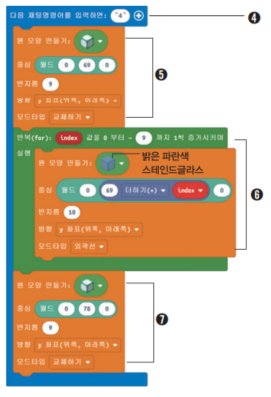
➒ 채팅명령어를 ‘5’로 약속하세요.
➓ ‘반복’ 명령을 가져와 index값을 4로 바꾸세요. ‘원 모양 만들기’를 가져온 뒤 블록은 석영, 반지름은 7, 방향은 y좌표로 바꾸세요. 중심 s좌표는 화면과 같이 바꾸세요. y좌푯값이 79인 곳에서부터 원기둥이 만들어져요.
⑪ Alt+Tab을 눌러 마인크래프트로 돌아가 채팅명령어 ‘5’를 실행하세요.

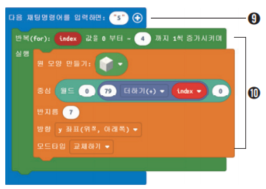
세 번째 첨탑 건축하기
건축물의 마지막은 뾰족한 첨탑으로 장식해 봐요. ‘선 모양 만들기’를 이용하면 쉽게 만들 수 있어요.
➊ 채팅명령어를 ‘6’으로 약속하세요.
➋ ‘블록 채우기’ 명령을 가져온 뒤 블록은 석영으로 바꾸고 좌표는 월드좌표로 화면과 같이 바꾸세요.
➌ 고급-모양 카테고리에서 ‘선 모양 만들기’를 가져온 뒤 블록은 석영으로 바꾸고 좌표는 월드좌표로 오른쪽 화면과 같이 바꾸세요.
➍ Alt+Tab을 눌러 마인크래프트로 돌아가 채팅명령어 ‘6’을 실행하세요.

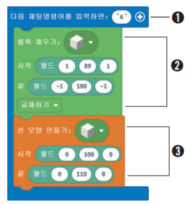
잠깐! ‘선 모양 만들기’ 명령과 ‘블록 채우기’ 명령, 차이점이 있나요?
두 명령 모두 시작좌표와 끝좌표가 있는 것은 같지만, 블록을 채우는 방식에서 큰 차이가 있어요. ‘선 모양 만들기’는 시작과 끝을 잇는 블록 하나로 선 모양을 만들지만, ‘블록 채우기’ 명령은 시작과 끝을 잇는 직육면체 공간을 여러 블록으로 모두 채운답니다.